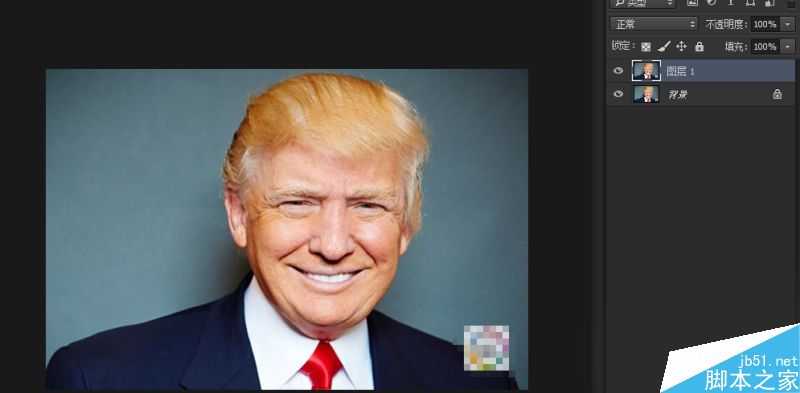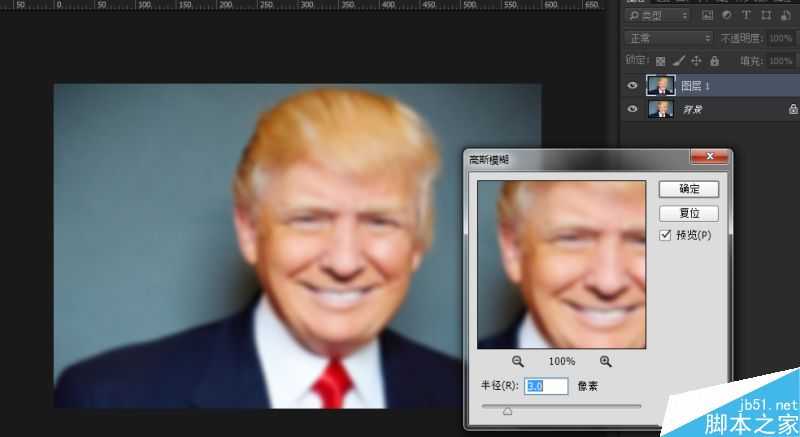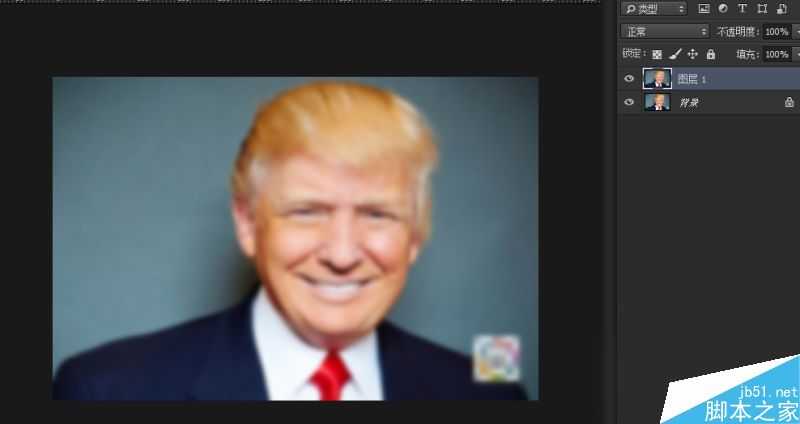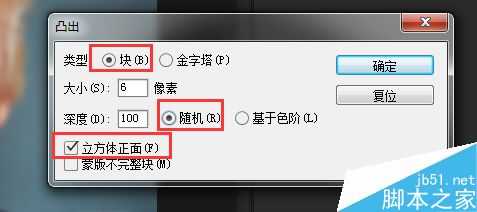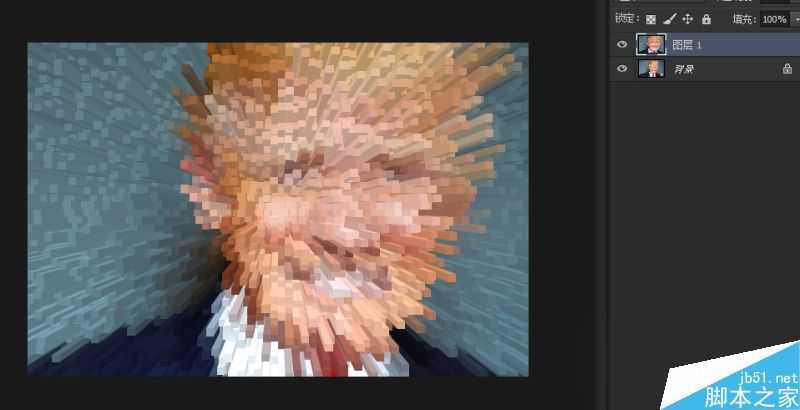放射条柱形的3D效果制作。
记得PS之前的图标就是这样的,一直想着是怎么做出来的。
这个界面大家并不陌生,我们在打开PS前都会看到这个启动界面,我注意到右上角和左下角的辐射状条条,一直在琢磨怎么实现出来。
今天我就把教程写出来,供大家学习,创造出更牛逼的图案来。
方法其实非常简单,只要用到PS里的一个自带工具就可轻松搞定,先来看几组我的作品:
怎么样,是不是都成了放射的条形柱了,效果很震撼吧,不仅花朵可以,动物也可以变:
这样的炫酷图案到底是怎么做出来的呢?
铛铛铛...
....
....
....
第一步:
找一张图片拉到PS里,图片一定要清晰,(嗯,我找到了一个特朗普的照片,谁让你是总统呢,就找你)
然后在复制背景层,如图:
第二步:
选定图层1,进行一次轻微的搞死川普,没错就是搞死川普,不是高斯模糊!!
步骤是:滤镜——模糊——高斯模糊
数值不要太高,轻微模糊一下就可以了。
第三步:
得到了一个如图的效果:
然后就是见证奇迹的时刻了,选中图层1,在菜单栏里找"滤镜",这次不是找模糊了,而是
滤镜——风格化——突出
数值一定得是大小的数值小一点,深度的数值要大好多,这样才会出来长条。
点击"确定"后,既可以得到你想要的结果啦。
哈哈哈哈哈哈哈哈哈哈哈哈哈哈哈哈
来两个美女养养眼
教程结束,以上就是PS将普通照片打造超酷的3D突出效果教程,怎么样,大家学会了吗?希望这篇文章能对大家有所帮助!照片,3D
免责声明:本站文章均来自网站采集或用户投稿,网站不提供任何软件下载或自行开发的软件! 如有用户或公司发现本站内容信息存在侵权行为,请邮件告知! 858582#qq.com
P70系列延期,华为新旗舰将在下月发布
3月20日消息,近期博主@数码闲聊站 透露,原定三月份发布的华为新旗舰P70系列延期发布,预计4月份上市。
而博主@定焦数码 爆料,华为的P70系列在定位上已经超过了Mate60,成为了重要的旗舰系列之一。它肩负着重返影像领域顶尖的使命。那么这次P70会带来哪些令人惊艳的创新呢?
根据目前爆料的消息来看,华为P70系列将推出三个版本,其中P70和P70 Pro采用了三角形的摄像头模组设计,而P70 Art则采用了与上一代P60 Art相似的不规则形状设计。这样的外观是否好看见仁见智,但辨识度绝对拉满。